Apabila tapak web anda memaparkan 'Skrin Putih Kematian' dengan mesej yang digeruni, 'Terdapat ralat kritikal pada tapak web ini', mungkin kelihatan seperti tapak web anda telah mengalaminya. Nasib baik, semuanya tidak hilang, dan beberapa pilihan tersedia untuk memperbaikinya.

Teruskan membaca kerana kami telah mengumpulkan kaedah terbaik untuk menyelesaikan ralat ini dan memastikan tapak anda disandarkan dan dijalankan dalam masa yang singkat.
Apa yang Menyebabkan Ralat Kritikal dalam WordPress?
Gangguan yang menyebabkan keseluruhan tapak web anda dan mungkin bahagian belakang dipaparkan sebagai halaman putih boleh membimbangkan. WordPress memberitahu anda terdapat masalah dengan mesej berikut: 'Terdapat ralat kritikal,' dan semak e-mel pentadbir untuk mendapatkan arahan lanjut. Sebagai tambahan kepada sedikit panik, mesej ini mungkin membuatkan anda tertanya-tanya apa yang boleh menyebabkan perkara ini.
Secara umum, ralat kritikal dalam WordPress dicetuskan oleh perkara berikut:
cara membersihkan cache di tv pintar samsung
- Masalah dengan PHP
- Melebihi had memori
- Pemalam, tema atau kod yang rosak
- Pemalam bercanggah dengan yang lain
- Pangkalan data yang rosak
Tapak anda mungkin mengalami beberapa ralat. Memahami maksudnya membantu memudahkan penyelesaian masalah.
- “:” Masalah pelayan yang disebabkan oleh lebihan pelawat.
- “:” Masalah pelayan.
- “:” Ini adalah satu lagi ralat kritikal yang biasanya disebabkan oleh kerosakan fail pelayan.
- “:” Masalah ini boleh disebabkan oleh pangkalan data atau pelayan pangkalan data yang rosak.
- “:” Cache tapak web anda atau alatan PHP, seperti pemalam, berkemungkinan akan menyebabkan isu ini.
- “:” Ralat mungkin disebabkan oleh pelayan web yang terlebih muatan atau lambat.
Jika anda menerima sebarang ralat pelik lain, anda boleh menyemak maksud menggunakan ini panduan kepada kod ralat HTTP WordPress.
Cara Membetulkan Ralat Kritikal WordPress
Berikut ialah petua penyelesaian masalah yang paling biasa untuk cuba memulihkan tapak web anda.
Aktifkan Mod Nyahpepijat dalam WordPress
Salah satu perkara pertama yang perlu dilakukan semasa menyelesaikan masalah WordPress ialah mengaktifkan ciri nyahpepijat. Dengan mod nyahpepijat didayakan, anda akan melihat ralat PHP yang berbeza berlaku di tapak anda. Maklumat ini boleh digunakan untuk mencari punca.
Jika anda tidak boleh mengakses papan pemuka anda, anda perlu menghidupkan log nyahpepijat untuk mengumpulkan semua ralat PHP. Ikuti langkah ini untuk mengakses log nyahpepijat dan mendayakan penyahpepijatan.
- Sambung ke tapak anda menggunakan FTP.

- Cari 'wp-config-php' melalui folder root dan bukanya menggunakan IDE atau editor teks.

- Salin dan tampal kod berikut sebelum mesej terakhir, kemudian simpan dan tutup fail.
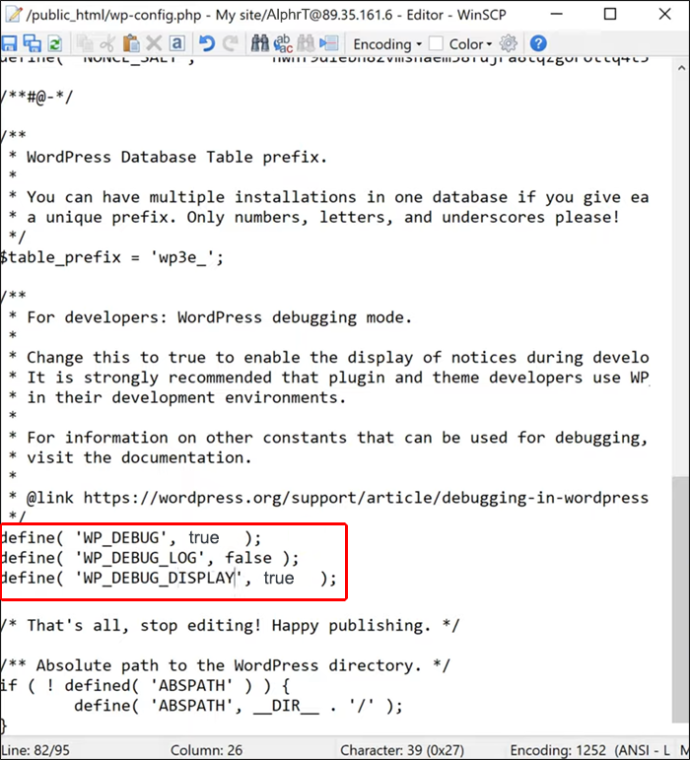
define(‘WP_DEBUG’, true );
define(‘WP_DEBUG_DISPLAY’, false );
define(‘WP_DEBUG_LOG’, true );
Semua ralat untuk tapak anda kini akan ditulis pada fail 'debug.log', yang terdapat dalam folder 'wp-content'.
Semak ralat untuk mencari nama pemalam atau tema yang dipasang atau rujukan kepada fail tertentu yang menunjukkan terdapat masalah.
Sebaik sahaja anda selesai membaca log, keluarkan baris kod daripada fail 'wp-config-php'.
Pulihkan Tapak Anda kepada Sandaran
Melancarkan tapak anda kembali ke sandaran terakhir boleh menjadi cara yang cepat dan mudah untuk membersihkan ralat WordPress. Petua ini tidak dijamin 100% untuk menyelesaikan masalah, tetapi ia patut dicuba. Jika masalah itu berlaku lagi, mungkin lebih mudah untuk menentukan puncanya.
Memulihkan tapak web anda bergantung pada proses sandaran anda. Jika anda menggunakan pemalam sandaran, ikut arahan yang didokumenkan. Jika pembekal hos web anda menyertakan sandaran, anda boleh memulihkan dari papan pemuka pengehosan anda.
Lumpuhkan Semua Pemalam
Pemalam biasanya dipersalahkan untuk ralat kritikal WordPress. Mencari yang bermasalah boleh menjadi sukar jika anda mempunyai beberapa pemalam yang dipasang di tapak anda. Cara cepat untuk mengetahui sama ada pemalam adalah isunya ialah dengan melumpuhkan kesemuanya untuk melihat sama ada masalah itu hilang. Jika ya, dayakannya satu demi satu sehingga anda menemui tapak yang memecahkan tapak itu semula.
Ikuti langkah ini untuk melumpuhkan dan kemudian mendayakan pemalam anda.
- Log masuk ke anda WordPress papan pemuka.

- Pilih 'Pemalam' dan 'Pemalam Dipasang.'
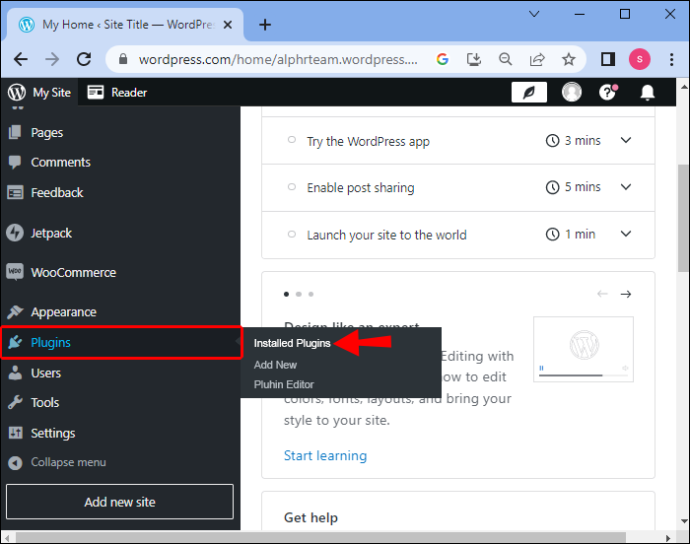
- Tandai kotak di bahagian atas senarai untuk memilih semua pemalam.
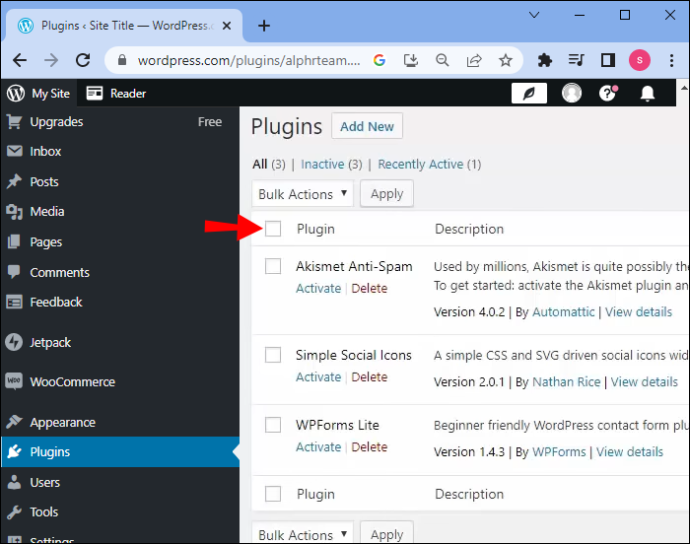
- Klik 'Tindakan Pukal,' kemudian 'Nyahaktifkan.' Ini sepatutnya menyelesaikan sebarang pemalam yang bercanggah dan memulihkan tapak anda.
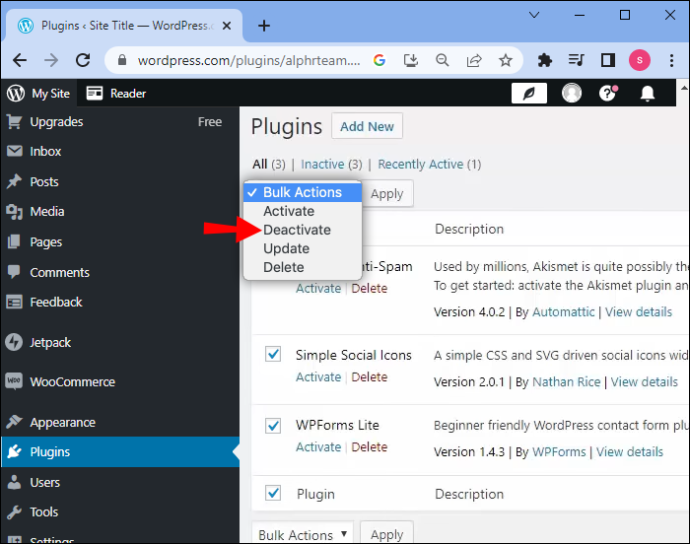
Anda juga boleh memadamkan pemalam untuk mengalih keluar fail berkaitannya. Walau bagaimanapun, anda perlu memasang semula mereka atau memulihkan sandaran.
Pilih pilihan Aktifkan di bawah setiap pemalam untuk membolehkannya. Selepas setiap satu, semak sama ada ralat kritikal telah kembali. Sebaik sahaja anda menemui pelakunya, padamkannya dan cari pengganti atau cari maklumat mengenai isu keserasian dengan pemalam.
Kembali ke Tema Lalai
Tema yang bercanggah juga boleh menyebabkan ralat kritikal. Uji untuk mengesahkan sama ada ini berlaku dengan menukar sementara tema anda kepada tema lalai seperti 'Twenty Nineteen,' 'Twenty Twenty' atau 'Twenty Twenty-one'. Jika isu berkenaan dengan tema, ini harus menyelesaikannya dengan segera.
Pastikan anda mempunyai sandaran terlebih dahulu supaya lebih mudah untuk mendapatkan semula semua fail tema anda. Memasang semula tema anda mungkin tidak termasuk gaya tersuai anda.
Ikut langkah ini untuk bertukar kepada tema lalai.
- Log masuk ke anda WordPress papan pemuka.

- Pergi ke 'Penampilan', kemudian 'Tema.'
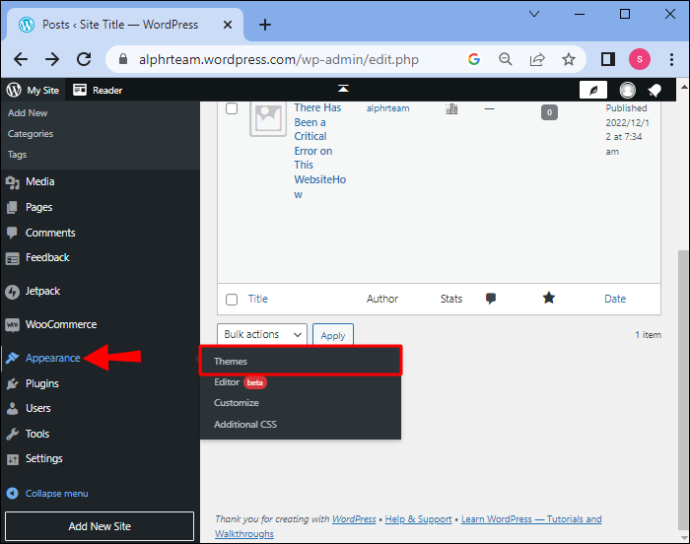
- Klik pada tema semasa untuk memilihnya, kemudian di sudut kanan bawah pop timbul, klik 'Padam.'
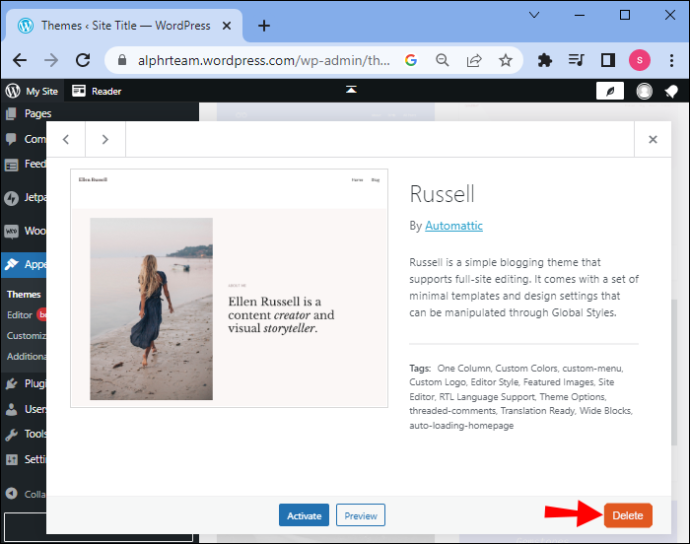
- Jika pilihan untuk memadamkan tema tidak tersedia, cuba muat turun dan kemudian tukar tema anda kepada tema lalai WordPress.
Tingkatkan Had Memori PHP
Walaupun tema atau pemalam menyebabkan tapak web anda rosak, had memori PHP selalunya menjadi punca sebenar.
Pelayan web anda akan mempunyai jumlah memori atau RAM tertentu. WordPress mengehadkan jumlah memori yang boleh digunakan oleh skrip PHP. Skrin putih dan mesej ralat kritikal akan dipaparkan jika melebihi had ini.
Menetapkan had memori terlalu tinggi akan menyebabkan skrip tersalah konfigurasi memperlahankan tapak anda, namun nilainya mungkin terlalu rendah. Meningkatkan sedikit had PHP anda boleh membetulkannya serta-merta.
Ikuti langkah ini untuk meningkatkan had PHP anda.
- Akses laman web anda melalui FTP.

- Buka fail 'wp-config.php'.

- Salin dan tampal kod berikut sebelum baris akhir, kemudian simpan.
define(‘WP_MEMORY_LIMIT’, ‘128’ );
Jika ini tidak memadamkan ralat, cuba had memori '256M.' Apa-apa yang lebih tinggi daripada itu adalah berlebihan melainkan diminta secara eksplisit dalam dokumentasi pemalam.
Tingkatkan Versi PHP Anda
Versi PHP yang lebih lama boleh menyebabkan ralat kritikal. Tapak anda hendaklah menggunakan versi PHP terkini yang disokong oleh WordPress.
Sesetengah pengguna WordPress memilih untuk menggunakan versi PHP yang lebih lama selama mungkin kerana isu keserasian pemalam. Jika tapak web anda menggunakan PHP 5.x, peningkatan secepat mungkin adalah penting kerana konflik boleh menjadi teruk. Peningkatan PHP adalah penting, jadi pastikan anda membuat sandaran sebelum menaik taraf.
Semua syarikat pengehosan WordPress membenarkan anda menaik taraf versi PHP dengan mudah. Begini cara ia dilakukan dalam Bluehost.
- Log masuk ke anda Bluehost papan pemuka.
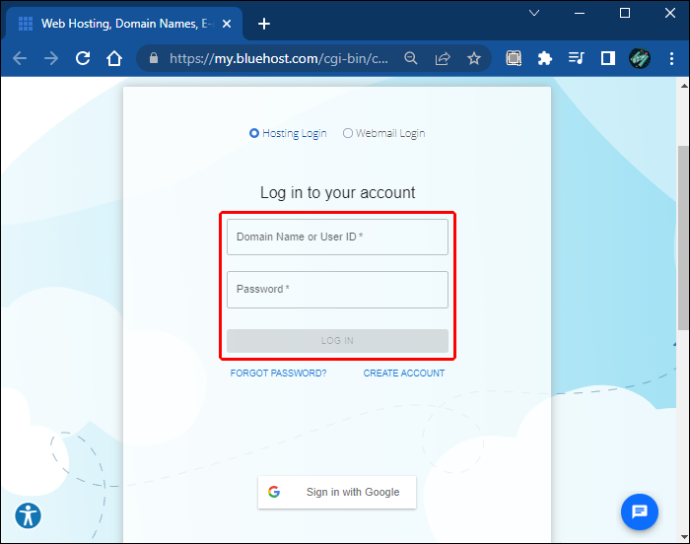
- Pilih tab 'Lanjutan' di sebelah kiri.
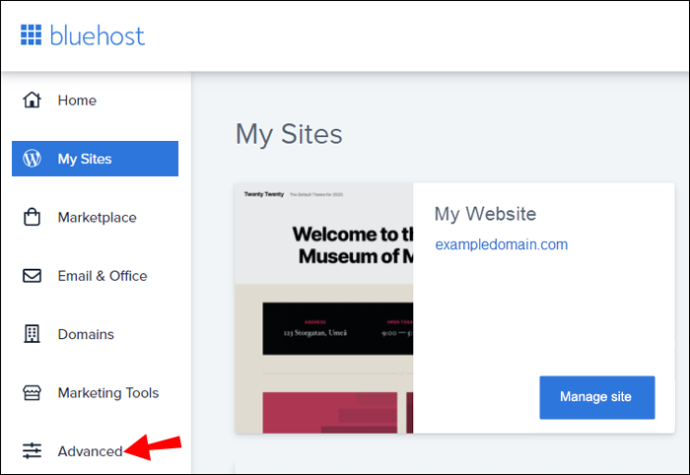
- Dari halaman Alat lanjutan, klik ikon 'Pengurus MultiPHP'.
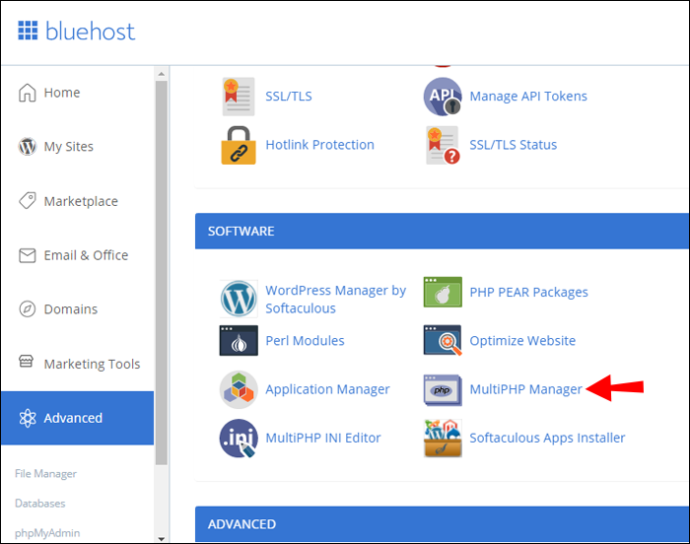
- Pada halaman berikut, klik pada anak panah lungsur 'versi PHP' untuk memilih versi PHP yang anda ingin naik taraf.
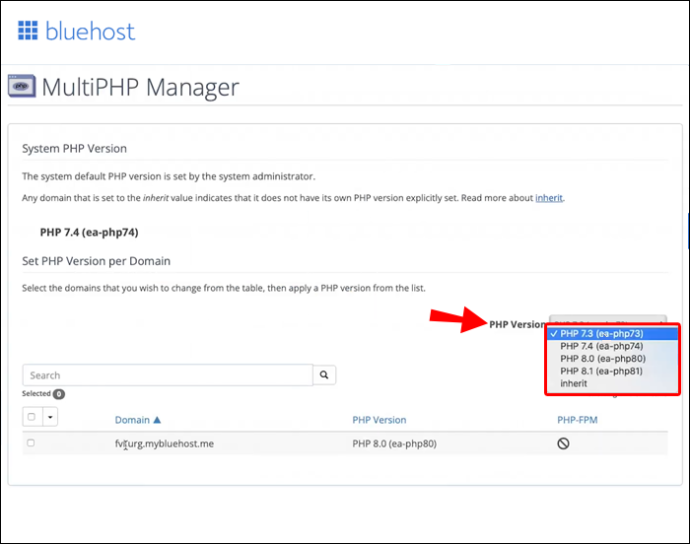
- Klik 'Guna.'
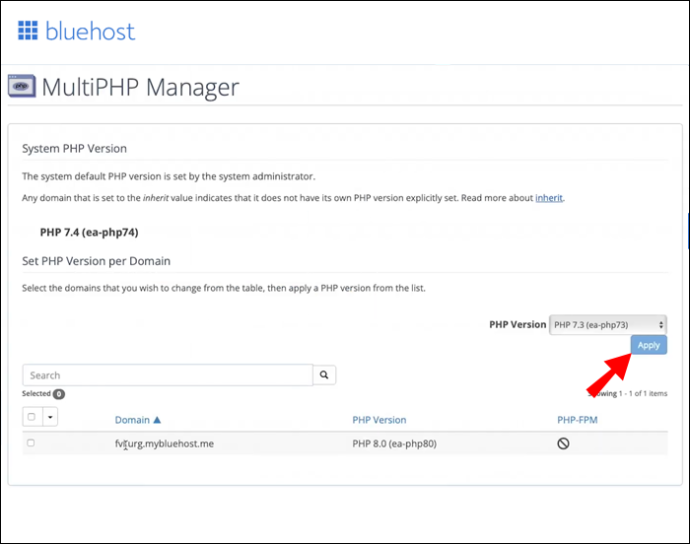
Kosongkan Cache Laman Web Anda
Walaupun caching ialah cara terbaik untuk mempercepatkan tapak web anda, kadangkala cache boleh menjadi rosak. Hanya mengosongkan cache akan memadamkan fail yang tersekat dan rosak, kemudian membolehkan tapak anda berjalan seperti yang diharapkan. Tidak perlu risau tentang memadamkan cache tapak web anda kerana versi cache halaman anda dipulihkan, jadi tapak anda boleh terus dimuatkan dengan cepat.
Penyedia pengehosan yang berbeza akan menggunakan langkah yang sama untuk mengosongkan cache tapak web melalui papan pemuka. Bluehost memudahkannya dengan menyediakan pilihan di kawasan pentadbir WordPress. Langkah berikut boleh memberi anda gambaran tentang cara ia dilakukan.
- Log masuk ke anda WordPress papan pemuka.
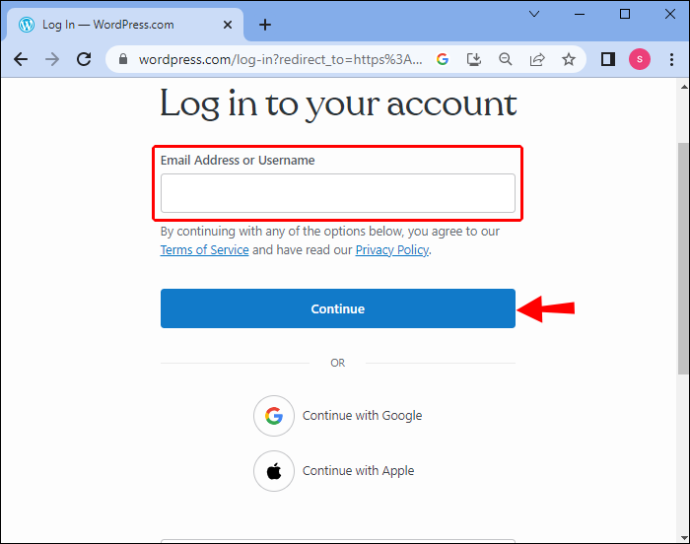
- Pergi ke butang 'Caching' dari bar alat di bahagian atas.
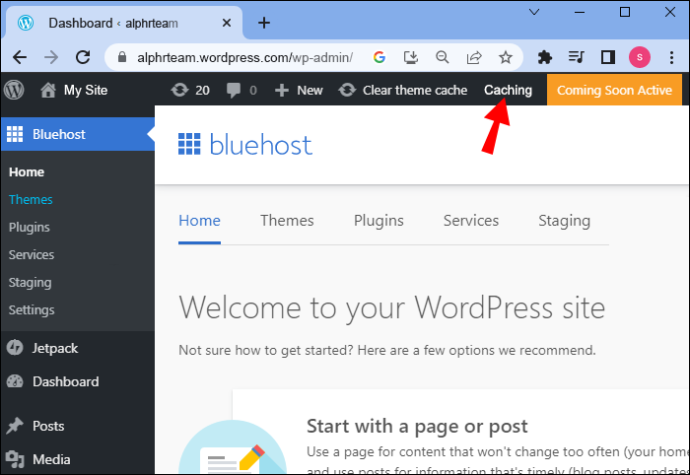
- Pilih 'Purge All.'
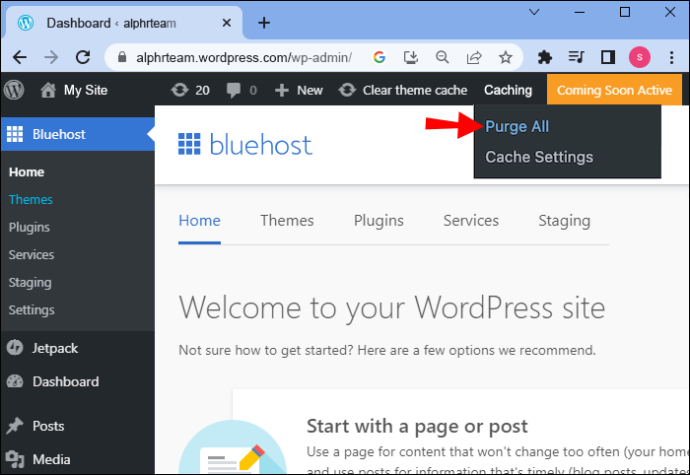
Bluehost akan segera mengosongkan fail daripada cache tapak web anda.
Semak Malware
Perisian hasad juga boleh menyebabkan ralat kritikal pada tapak web dan boleh menjadi punca dalam senario ini jika anda melihat skrip PHP pelik yang anda tidak dapat kesan ke tema atau pemalam. Jika anda terkunci daripada tapak web anda, anda tidak akan dapat menjalankan imbasan. Selain itu, sukar untuk mengetahui sama ada fail itu sah atau telah ditambahkan oleh perisian hasad. Perisian hasad juga boleh menukar fail PHP, yang mungkin anda terlepas pandang melainkan anda seorang pembangun.
cara membuat banyak akaun youtube dengan satu e-mel
Jika anda fikir perisian hasad boleh menjadi punca ralat kritikal, pertimbangkan untuk meminta bantuan hos web anda.
Dapatkan Kembali Halaman Utama Anda
Tidak banyak yang lebih membimbangkan daripada melihat mesej 'Terdapat ralat kritikal pada tapak web ini' dan bukannya halaman utama anda yang indah apabila melawat tapak web anda. Jika tapak web anda menghasilkan wang kepada anda, mendapatkannya semula dengan cepat adalah keutamaan. Walaupun ralat kritikal mungkin kelihatan seperti akhir dunia, terdapat banyak cara ia boleh diselesaikan.
Tema atau pemalam yang bermasalah biasanya dipersalahkan, yang diselesaikan dengan cepat dengan melumpuhkan pemalam atau menukar tema buat sementara waktu. Peningkatan kepada versi PHP terkini juga diketahui dapat membantu. Pastikan anda menyandarkan tapak anda sebelum mencuba sebarang pembetulan supaya lebih mudah untuk kembali ke tetapan tersuai anda jika perlu.
Adakah tapak web anda berfungsi seperti yang diharapkan sekarang? Jika ya, apakah yang anda lakukan untuk mengosongkan ralat? Beritahu kami semua tentangnya di bahagian komen di bawah.








